vprašanje
Težava: Kako odpraviti napako pri inicializaciji Direct3D v sistemu Windows 10?
Živjo, trenutno uporabljam Windows 10 in kadar koli želim zagnati videoigro, dobim naslednje sporočilo: Direct3D ni uspelo inicializirati. Prepričajte se, da imate nameščen vsaj DirectX 9.0c, da imate gonilnike za svojo grafično kartico in da niste onemogočili 3D pospeševanja v nastavitvah zaslona. InitializeEngineGraphics ni uspel." Ne vem, kako to popraviti? Upam, da mi lahko kdo pomaga. Hvala za nasvet.
Rešen odgovor
Direct3D je grafični aplikacijski programski vmesnik (API)[1] zasnovan za operacijske sisteme Windows. Aplikacija je del DirectX in se uporablja za upodabljanje 3D grafike v programih, ki zahtevajo intenzivno grafično obdelavo, kot so upodabljanje HD videa ali video igre. API tesno sodeluje z GPU, da zagotovi najboljše rezultate. Na žalost se pojavijo težave z Direct3D, ki lahko povzročijo napako »Ni uspelo inicializirati Direct3D«.
Številna poročila so prihajala od več uporabnikov, ki so se pritoževali zaradi napake Direct3D. Pojavi se med zagonom aplikacije in vpliva na številne igre, vključno z Dungeons and Dragons,[2] Command and Conquer, RIFT in mnogi drugi. Za uporabnike je to neverjetno moteče, saj se želijo čim prej poglobiti v svojo najljubšo igro.
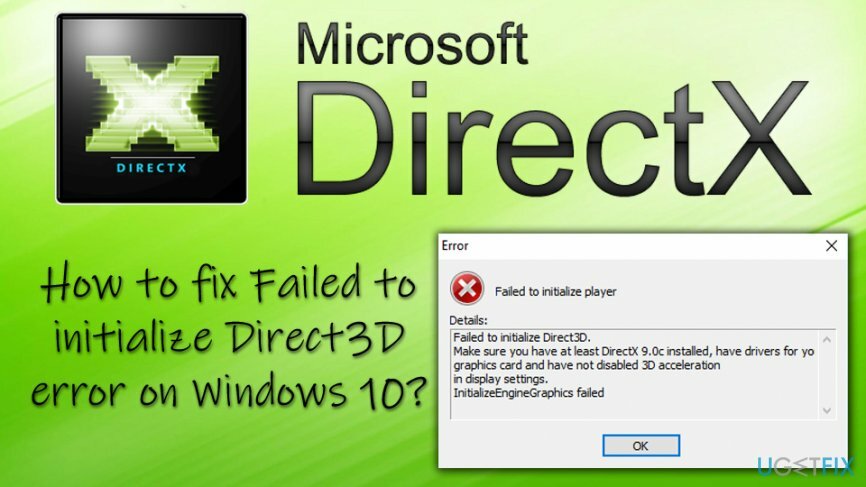
Resnica je, da napaka ni povezana z dejansko igro (ne glede na to, katero). Napake v zvezi z Direct3D se lahko sprožijo zaradi naslednjih težav:
- Težave s strojno opremo
- Nepravilno nameščena aplikacija
- Stara različica DirectX
- Visual C++[3] težave
- Pokvarjeni ali zastareli gonilniki
- Zaradi nekaterih aplikacij za virtualizacijo itd.
Kljub temu, če se te napake pojavljajo nenehno, bodite pozorni na druge simptome, kot je npr počasno delovanje računalnika, zrušitve aplikacij, naključne zamrznitve, intenzivna delovna obremenitev CPU/GPU itd. V tem primeru je vaš stroj morda okužen z zlonamerno programsko opremo (kot je trojanski konj[4] ali črv). Tako se prepričajte, da virus ne povzroča več sporočil o napakah, preverite svojo napravo s ReimagePralni stroj Mac X9.
Ne glede na to, kaj je vzrok za težavo, skočimo na popravek napake »Ni uspelo inicializirati Direct3D« – naša ekipa je pripravila več načinov rešitve, ki bi vam lahko pomagale.
Ta video vam bo pomagal:
Popravi 1. Zaženite orodje za odpravljanje težav s strojno opremo
Če želite popraviti poškodovan sistem, morate kupiti licenčno različico Reimage Reimage.
Ena najboljših rešitev je uporaba vgrajenih orodij Windows za ugotavljanje vzroka težave. Za to zaženite orodje za odpravljanje težav s strojno opremo in napravami:
- Kliknite na Začni gumb in tip Odpravljanje težav v iskalno vrstico
- Kliknite na Odpravljanje težav in se pomaknite navzdol v Nastavitve okno
- Najti Strojna oprema in naprave in kliknite Zaženite orodje za odpravljanje težav
- Počakajte, da Windows pregleda vašo napravo in preverite, ali je težava odpravljena
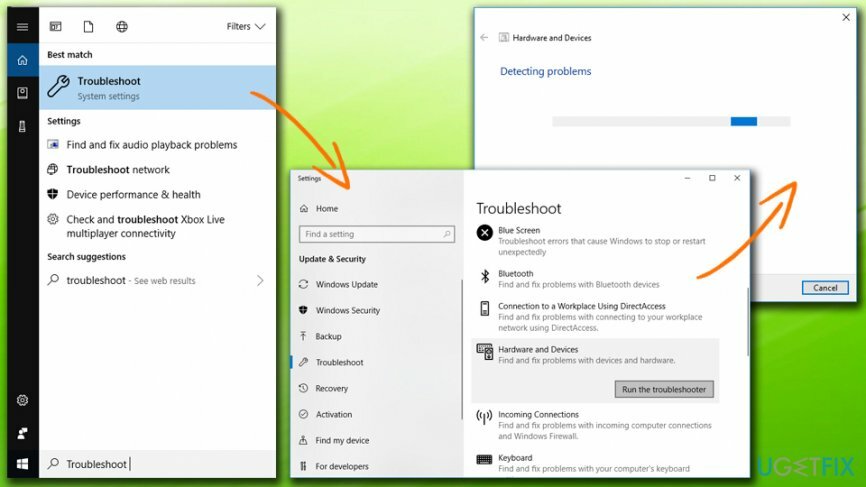
Popravi 2. Prepričajte se, da je vaša različica DirectX posodobljena
Če želite popraviti poškodovan sistem, morate kupiti licenčno različico Reimage Reimage.
Napaka »Ni bilo mogoče inicializirati Direct3D«, ker je vaša različica DirectX zastarela in ne izpolnjuje zahtev (DirectX 9.0c in novejše). Če te zahteve niso izpolnjene, posodobite svojo različico DirectX na naslednji način:
- Pritisnite Gumb Windows + R in vtipkajte dxdiag
- Diagnostično orodje DirectX se mora odpreti
- Pod sistem zavihek, se prepričajte, da je različica DirectX 9.0c ali novejša (Prenesi in namestite najnovejšo različico DirectX z Microsoftovega spletnega mesta)
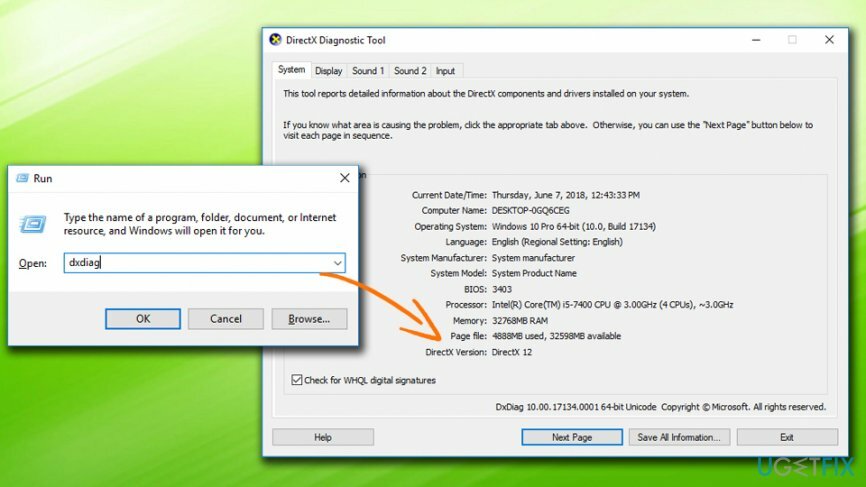
- Nato pod Zaslon zavihek, se prepričajte Direct3D pospeševanje je omogočeno
Popravi 3. Posodobite gonilnik grafične kartice
Če želite popraviti poškodovan sistem, morate kupiti licenčno različico Reimage Reimage.
Težava je lahko v poškodovanih ali zastarelih gonilnikih. Za ročno posodobitev gonilnikov grafične kartice sledite tem korakom:
- Z desno miškino tipko kliknite Začni in izberite Upravitelj naprav
- Razširite svoje Adapterji zaslona in poiščite svojo grafično kartico
- Z desno miškino tipko kliknite nanjo in izberite Posodobite gonilnik
- Izberite Samodejno poiščite posodobljeno programsko opremo gonilnika in počakajte, da se namestijo novi gonilniki
-
Ponovni zagon vaš računalnik
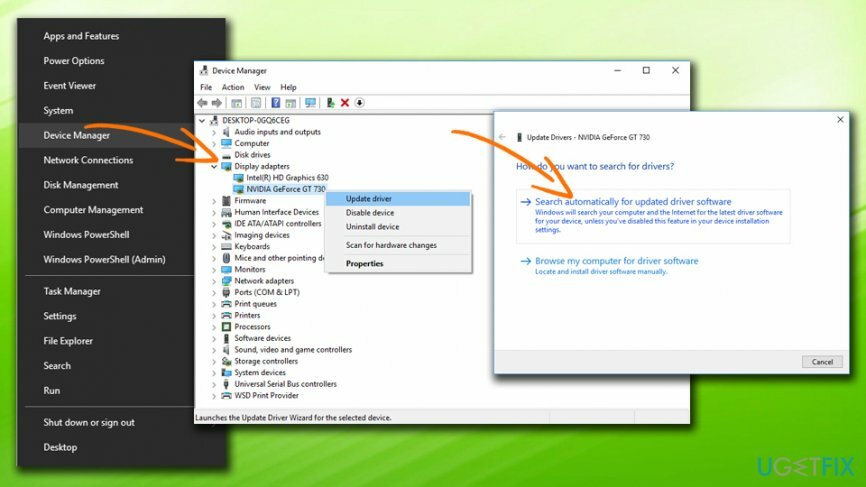
Za samodejno posodabljanje gonilnikov priporočamo uporabo Smart Driver Updater. Z uporabo tega orodja lahko z enim klikom zagotovite, da so vsi gonilniki posodobljeni.
Popravi 4. Znova namestite Visual C++ Redistributables
Če želite popraviti poškodovan sistem, morate kupiti licenčno različico Reimage Reimage.
Če želite znova namestiti Visual C++, sledite tem korakom:
- Kliknite na Začni gumb in tip Nadzorna plošča v iskalno polje
- Spodaj Programi, izberite Odstranite program+
- Izberite možnost za ponovno distribucijo, ki jo želite odstraniti, desni klik nanjo in pritisnite Odstrani
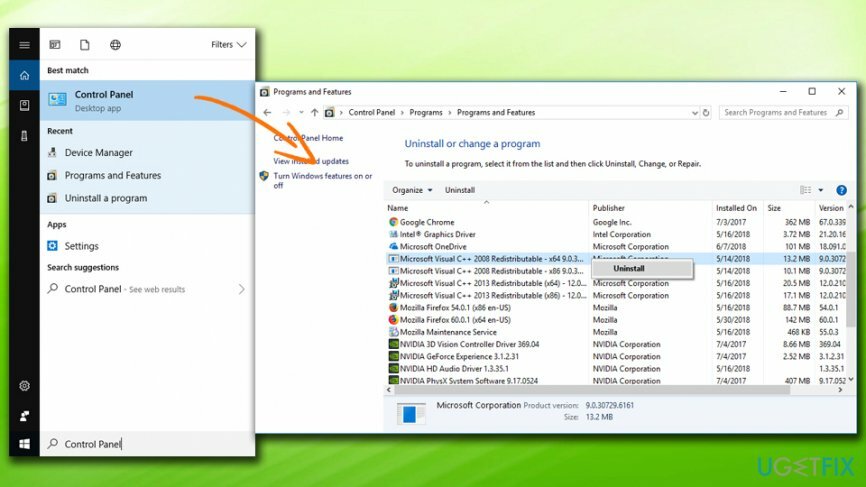
- Ti lahko Prenesi in namestite ustrezno datoteko z uradne Microsoftove strani
- Ko je vse končano, ponovni zagon vaš računalnik
Samodejno popravite svoje napake
Ekipa ugetfix.com se trudi po svojih najboljših močeh pomagati uporabnikom najti najboljše rešitve za odpravo njihovih napak. Če se ne želite boriti s tehnikami ročnega popravljanja, uporabite samodejno programsko opremo. Vsi priporočeni izdelki so bili testirani in odobreni s strani naših strokovnjakov. Orodja, s katerimi lahko odpravite napako, so navedena spodaj:
Ponudba
to storite zdaj!
Prenesite popravekSreča
Garancija
to storite zdaj!
Prenesite popravekSreča
Garancija
Če niste uspeli odpraviti svoje napake z uporabo Reimage, se za pomoč obrnite na našo skupino za podporo. Prosimo, da nam sporočite vse podrobnosti, za katere menite, da bi morali vedeti o vaši težavi.
Ta patentirani postopek popravila uporablja bazo podatkov s 25 milijoni komponent, ki lahko nadomestijo katero koli poškodovano ali manjkajočo datoteko na uporabnikovem računalniku.
Če želite popraviti poškodovan sistem, morate kupiti licenčno različico Reimage orodje za odstranjevanje zlonamerne programske opreme.

VPN je ključnega pomena, ko gre za zasebnost uporabnikov. Spletnih sledilnikov, kot so piškotki, ne morejo uporabljati samo platforme družbenih medijev in druga spletna mesta, temveč tudi vaš ponudnik internetnih storitev in vlada. Tudi če uporabite najbolj varne nastavitve prek spletnega brskalnika, vam lahko še vedno sledite prek aplikacij, ki so povezane z internetom. Poleg tega brskalniki, ki so osredotočeni na zasebnost, kot je Tor, niso optimalna izbira zaradi zmanjšane hitrosti povezave. Najboljša rešitev za vašo končno zasebnost je Zasebni dostop do interneta – bodite anonimni in varni na spletu.
Programska oprema za obnovitev podatkov je ena od možnosti, ki vam lahko pomaga obnovite svoje datoteke. Ko datoteko izbrišete, ta ne izgine v zrak – ostane v vašem sistemu, dokler nanjo niso zapisani novi podatki. Data Recovery Pro je programska oprema za obnovitev, ki išče delovne kopije izbrisanih datotek na vašem trdem disku. Z uporabo orodja lahko preprečite izgubo dragocenih dokumentov, šolskega dela, osebnih slik in drugih pomembnih datotek.